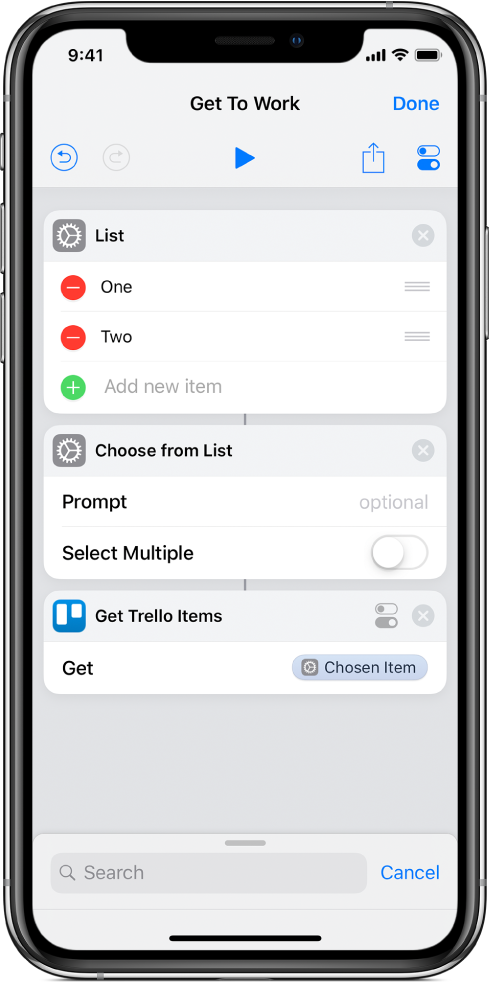Variabelen gebruiken in Opdrachten
In Opdrachten kun je het volgende doen:
Een variabele in een tekstveld plaatsen: Je kunt bijvoorbeeld een variabele opnemen in het tekstveld van een e-mailopdracht, zodat je de gewenste aanhef (zoals "Geachte heer" of "Geachte mevrouw") kunt kiezen wanneer je de opdracht uitvoert.
De inhoud van een variabele als invoer doorgeven aan een taak: Je kunt de uitvoer van een taak handmatig bewaren in een variabele en de inhoud van die variabele later in de opdracht hergebruiken. Zo kun je in een opdracht voor het ophalen van een boektitel de taak "Haal variabele op" gebruiken om de naam van het boek te bewaren in een variabele. Vervolgens kun je de inhoud van die variabele (de boektitel) doorgeven aan een taak verderop in de opdracht.
Een variabele gebruiken om een parameter (een instelling binnen een taak) van een taak te vervangen: Je kunt een variabele insluiten in een taak. Je kunt bijvoorbeeld een variabele 'Vraag bij uitvoeren' opnemen in de parameter 'Herhaal' van een taak "Speel muziek af", zodat je tijdens de uitvoering van de opdracht kunt aangeven of je een nummer wilt herhalen.
Variabelen worden voorgesteld door kleine, rechthoekige tokens met afgeronde hoeken, zoals ![]() of
of ![]() .
.
Een variabele toevoegen aan een tekstveld
Tik in de bibliotheek van de Opdrachten-app
 op
op  op de opdracht die je wilt wijzigen en tik vervolgens in een tekstveld in een taak.
op de opdracht die je wilt wijzigen en tik vervolgens in een tekstveld in een taak.Opmerking: Niet alle taken hebben tekstvelden.
De variabelenbalk en het toetsenbord worden weergegeven.
Tik op 'Variabelen'.
De variabelenbalk wordt uitgevouwen en je ziet de knop 'Selecteer magische variabele'
 , plus alle handmatige of magische variabelen die door eerdere taken beschikbaar zijn gekomen.
, plus alle handmatige of magische variabelen die door eerdere taken beschikbaar zijn gekomen.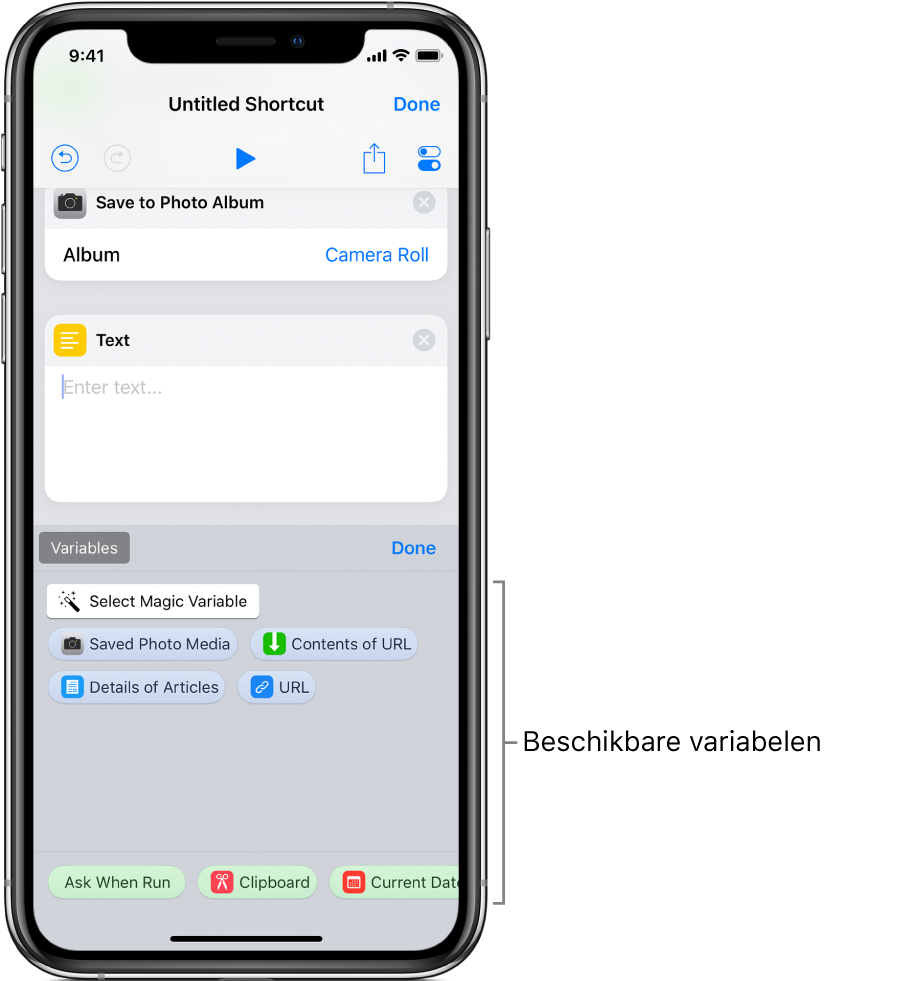
Tik op
 'Selecteer magische variabele'.
'Selecteer magische variabele'.In de opdrachteneditor zie je een alternatieve weergave met de uitvoer van elke taak als een beschikbare variabele die je kunt selecteren.
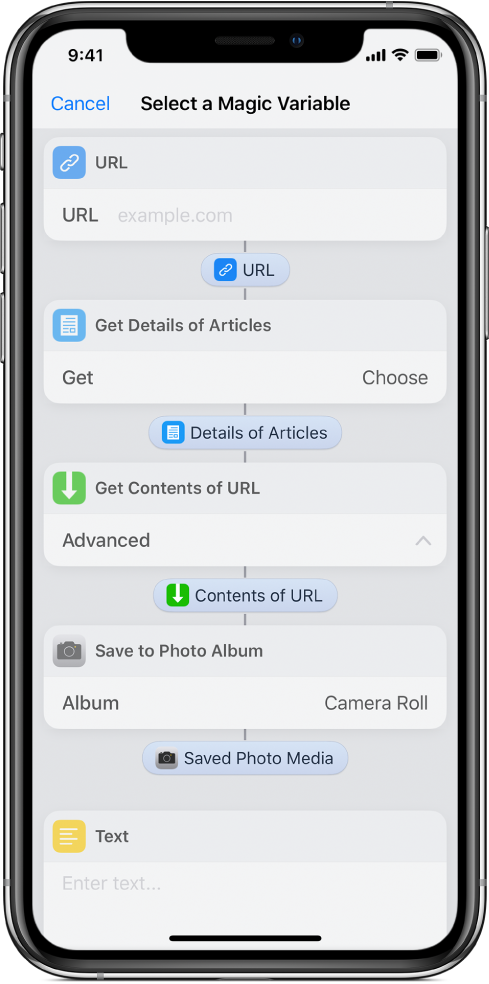
Tik op de variabele die je wilt toevoegen aan het tekstveld dat je in stap 1 hebt geselecteerd.
De variabele wordt inline in het tekstveld geplaatst (op de plaats van het invoegpunt). Dit is ook de plek waar de bewaarde gegevens worden ingevoegd wanneer de opdracht wordt uitgevoerd.
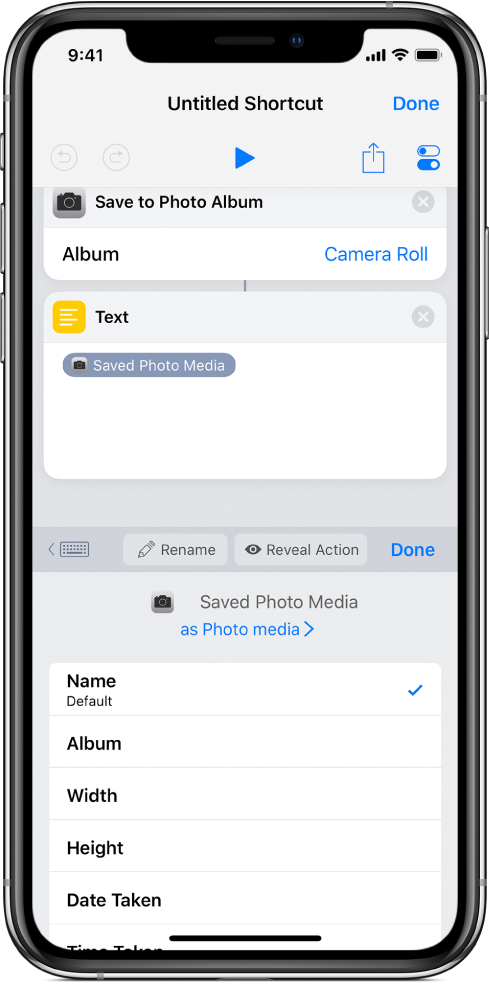
Je kunt de variabelenbalk blijven gebruiken om eventueel nog meer magische variabelen toe te voegen.
Optioneel: Als je een van de vier typen speciale variabelen wilt toevoegen, tik je achtereenvolgens op 'Gereed', een tekstveld, 'Variabelen' en ten slotte op een van de speciale variabelen (weergegeven als groene tokens):
Vraag bij uitvoeren: Hiermee wordt je gevraagd om tijdens de uitvoering van de opdracht tekst in te voeren voor de variabele.
Klembord: Hiermee wordt tijdens de uitvoering van de opdracht het onderdeel ingevoegd dat je het laatst hebt gekopieerd.
Huidige datum: Hiermee worden de huidige datum en tijd ingevoegd in de notatie van je voorkeur.
Invoer opdracht: Hiermee wordt de invoer geselecteerd die aan het begin van de opdracht is doorgegeven (van toepassing op opdrachten van het type 'Taakextensie').
Opmerking: Op een iPhone moet je mogelijk naar links vegen om alle vier de speciale variabelen te zien.
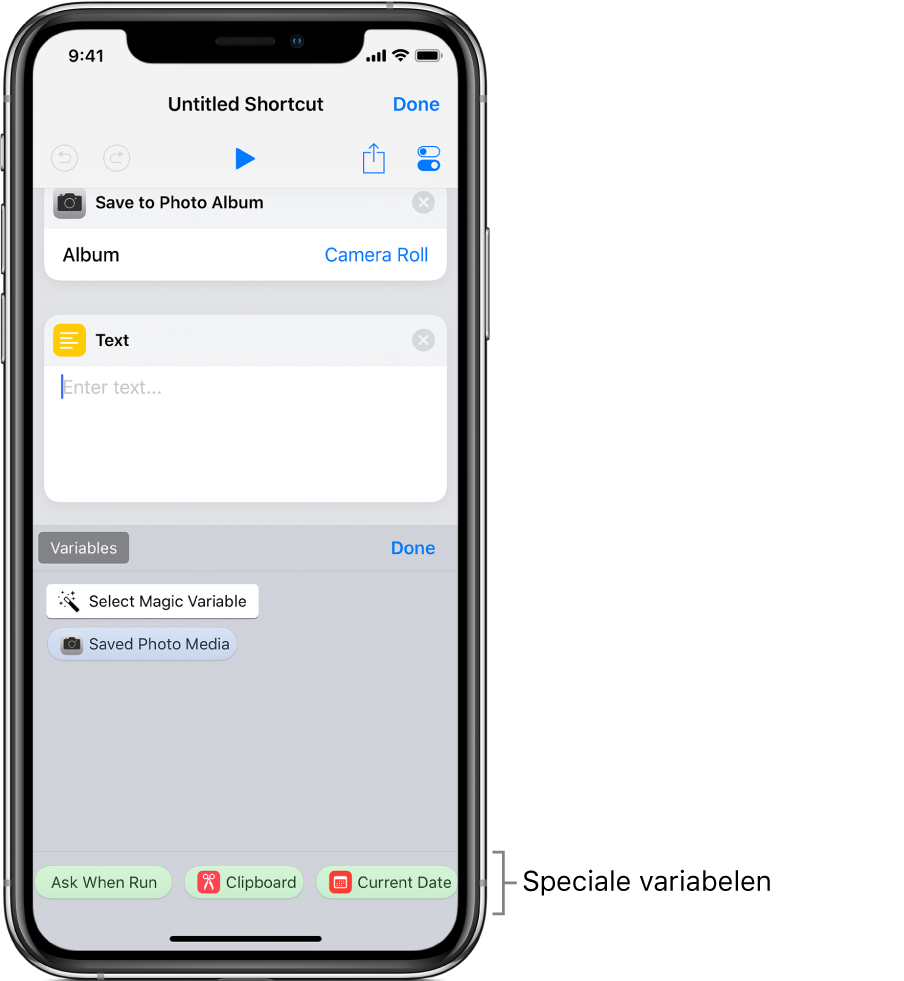
De speciale variabele wordt inline in het tekstveld geplaatst (op de plek van het invoegpunt).
Een variabele verwijderen
Tik in de bibliotheek van de Opdrachten-app
 op
op  op de opdracht die je wilt wijzigen.
op de opdracht die je wilt wijzigen.Voer een van de volgende stappen uit:
In een tekstveld: Zet de cursor vóór de variabele in de tekenreeks en tik vervolgens op
 op het schermtoetsenbord.
op het schermtoetsenbord.In een parameter van een taak: Tik op het variabeletoken om het te selecteren en tik vervolgens op 'Wis' (links van de knop 'Wijzig naam').
De inhoud van een variabele als invoer doorgeven aan een andere taak
Tik in de bibliotheek van de Opdrachten-app
 op
op  op de opdracht die je wilt wijzigen.
op de opdracht die je wilt wijzigen.Plaats een taak "Haal variabele op" boven de taak die de invoer moet ontvangen en tik vervolgens op 'Kies variabele'.
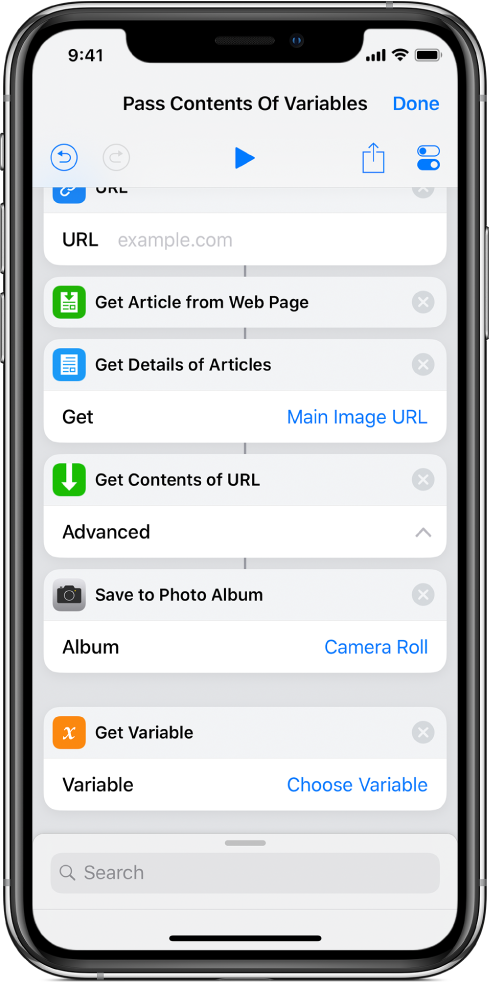
In dit voorbeeld is een magische variabele beschikbaar.
Tik op 'Selecteer magische variabele' en tik vervolgens op een variabele in de opdrachteneditor.
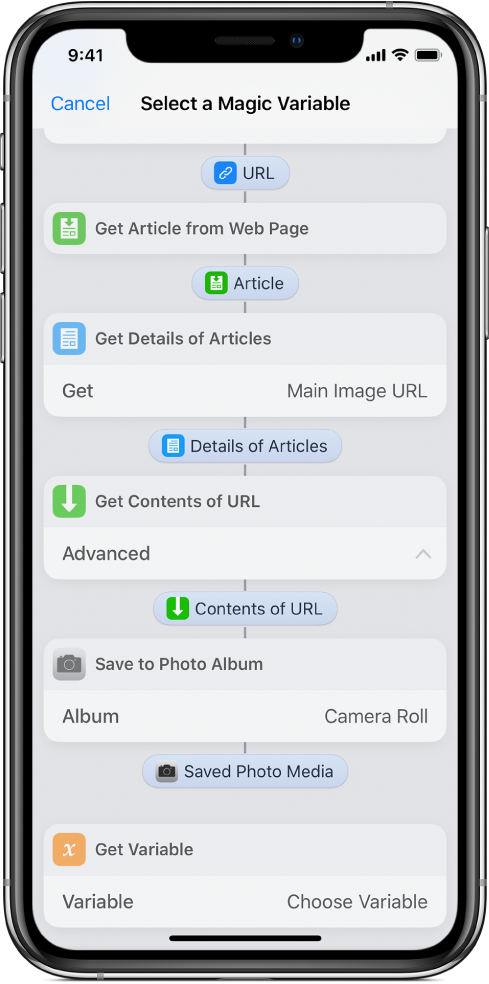
Wanneer de opdracht wordt uitgevoerd, wordt de inhoud opgehaald van de variabele die in stap 3 is gekozen en wordt deze inhoud als invoer doorgegeven aan de taak die volgt op "Haal variabele op".
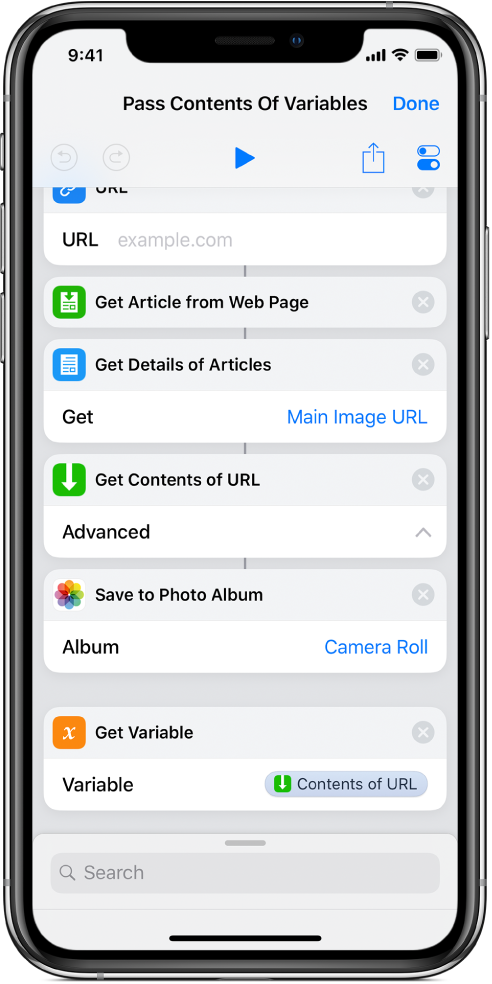
Een parameter vervangen door een variabele
Je kunt de parameter van een taak (een instelling binnen een taak) vervangen door een variabele om tijdens de uitvoering van een opdracht dynamisch tussen de instellingen van een taak te kunnen schakelen.
Tik in de bibliotheek van de Opdrachten-app
 op
op  op de opdracht die je wilt wijzigen.
op de opdracht die je wilt wijzigen.Tik in de opdrachteneditor op de naam van een parameter en kies vervolgens een vervangende variabele uit de lijst die verschijnt.
Belangrijk: Je variabele moet de juiste inhoud bevatten. Als je bijvoorbeeld een variabele als parameter wilt toevoegen aan de taak "Haal Trello-onderdelen op", moet de variabele de waarde "Borden", "Lijsten" of "Kaarten" hebben. Voor parameters met aan/uit-schakelaars gebruik je "1" of "0" om de knop als actief respectievelijk inactief in te stellen.
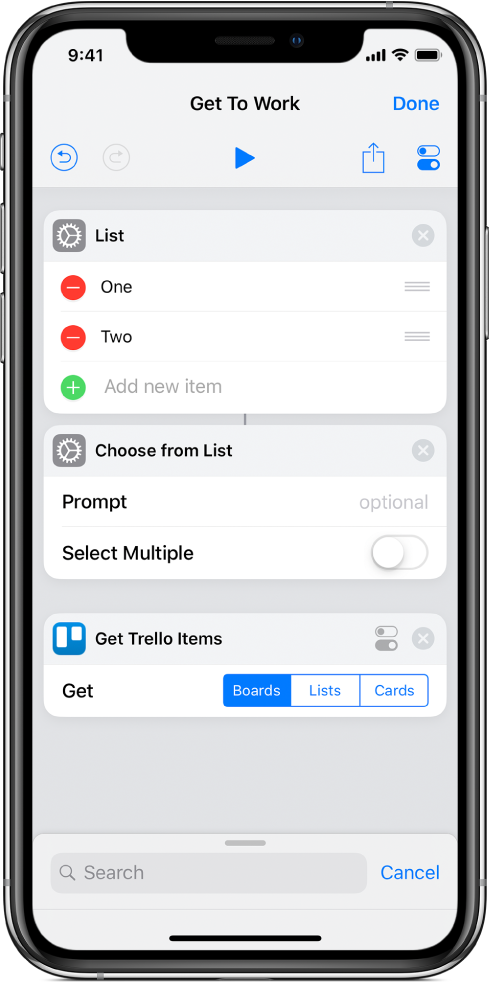
In dit voorbeeld vervangt de variabele 'Gekozen onderdeel' de parameter 'Borden' in de taak "Haal Trello-onderdelen op".